Как сделать в кс в окне
Обновлено: 09.05.2024
Что такое параметры запуска и как их использовать? Полный список параметров запуска кс го, включающий так же параметры запуска для повышения фпс и слабых пк, параметры для изменения разрешения экрана.
Не все знают, что помимо консольных команд CS: GO также есть команды другого типа, называемые «параметры запуска». Эти параметры запуска позволяют игрокам изменять некоторые общие конфигурации в соответствии с их конкретными потребностями, например, какую версию DirectX использовать, запускать ли игру в полный экран или в оконном режиме, пропускать ли заставку кс го для увеличения скорости загрузки и т.д. Некоторые из этих параметров очень важны для повышения фпс на слабых пк или просто для качественно комфортной игры.
Что такое параметры запуска?
Это дополнительные опции для более тонкой настройки CS:GO (обычно используемых профессионалами), которые можно указать перед запуском игры.
Как установить параметры запуска?
Для установки параметров запуска кс го, нужно выполнить несколько простых шагов:
- Запустить STEAM.
- Правой кнопкой мыши нажать на значок стима, и выбрать меню "Библиотека".
- В библиотеки найти Counter Stirke: GO, и нажать на нём правой кнопкой мыши, в появившемся окне выбрать "Свойства".
- В открывшемся окне, нажать на кнопку "Установить параметры запуска".
- Важно! Сам CS:GO не должен быть запущен, иначе потребуется перезапуск игры.
Или же просто посмотрите видео ниже, на примере установки параметра запуска для включения Panorama UI:
Список команд параметров запуска кс го
Основное
-novid (или -novideo)
Удаляет заставку VALVE, которая появляется при запуске кс го (помогает ускорить загрузку игры).
-console
Открывает консоль разработчика сразу при запуске игры.
-safe
Для запуска игры в безопасном режиме (отключенает звук, высокие настройки видео и т.д.
-lv
Этот параметр включает режим "низкого" насилия, т.е. отключает кровь.
-nosound
Принудительно отключает звук в игре.
+exec name.cfg
Для автоматической загрузки конфига с именем "name"
-tickrate
Единица измерения отправки и получения данных с сервера в секунду, чем выше тем точнее сервер и клиент регистрируют, например, точность попаданий. Установите тикрейт, с которым вы хотите играть. Чем выше, тем лучше. Это может быть 64 (Steam-серверы) или 128 (выделенные серверы, например сообщества, face it и тд). Вы можете просто установить тикрейт на 128, и игра будет автоматически корректировать его, если вы подключитесь к серверу использующей тикрейт 64.
+название консольной команды
Например, +rate 128000
Для запуска игры с консольной командой или cvar-командой в командной строке (вместо cfg). Весь список консольных команд можно узнать в этой теме.
-insecure
Отключает проверку вашего ксго VAC'ом. При активировании данной опции вы не сможете зайти на серверы которые используют VAC.
Панорама
-panorama
Включить Panorama UI
-scaleform
Команда больше не поддерживается .
Отключить Panorama UI (Включает старый интерфейс кс го)
-legacyscaleformui
Команда больше не поддерживается.
Отключить Panorama UI (Включает старый интерфейс кс го).
Этот параметр стал доступен после выходна обновления 17.08.2018. В обновлении от 30 августа 2018, VALVE отключили поддержку данной команды.
-noforcemparms
Использует настройки кнопок мыши из Windows.
-noforcemaccel
Использует настройки акселерации мыши из Windows.
-noforcemspd
Использует настройки скорости мыши из Windows.
Процессор
-threads
Внимание : Эту опцию использовать не стоит. Лучше задействовать все ядра процессора через настройки игры, в параметрах изображения.
Принудительно задаёт количество ядер, которые будет задействовать игра. Например -threads 4
-nosse4
Отключение SSE4 может замедлить работу процессора. Что такое SSE4? - Это новый набор команд микроархитектуры Intel Core, впервые реализованный в процессорах серии Penryn (не следует путать с SSE4A от AMD).
-high
Внимание : этот параметр может привести к значительной нагрузке на процессор, что в свою очередь приведёт к понижению его производительности и снижения выдаваемых FPS внутри игры.
Задаёт высокий приоритет обработки кс го процессором среди остальных запущенных приложений.
-low
Задаёт низкий приоритет обработки игры процессором среди остальных запущенных приложений.
Параметр запуска D3D9EX
-d3d9ex
Параметр для сокращения использования памяти CPU примерно на 40%
Важно : никакой прибавки к FPS этот параметр не даёт. Он помогает освободить кэш процессора, что в свою очередь положительно сказывается на сворачивании игры (ALT+TAB). В большинстве случаев свёртывание кс го происходит в считанные секунды. Раньше же, на это уходило 5-12 секунд, в зависимости от характеристик ПК.
Этот параметр появился после выхода обновления 07.03.2019
ВНИМАНИЕ:
Данный параметр включен по умолчанию для всех начиная с обновления от 23.04.2019. Поэтому его прописывание в параметрах запуска бессмысленно.
-disable_d3d9ex
Используйте этот параметр для отключения D3D9EX при возникновении каких либо проблем с этим режимом графики.
Параметр запуска Vulkan
-vulkan
Параметр активирует API рендеринга Vulkan
Важно : На текущий момент доступно только для пользователей Linux
Этот параметр появился после выхода обновления 15.12.2021
Оперативная память
-heapsize
Выделяет для кс го кол-во оперативной памяти, с которой игра будет принудительно запущена. Доступные значения 262144, 524288, 1048576 - запустят игру с 512MB, 1GB и 2GB соответственно.
Частота монитора
-refresh (или -freq )
Эта опция позволяет вам использовать более высокую частоту обновления кадров для улучшения игрового процесса. Тем не менее это может быть применено только в том случае, если ваш монитор поддерживает более высокие частоты, например, 240 Гц, 144 Гц или 75 Гц. Вы можете использовать параметр -refresh 144 или -freq 144 в параметрах запуска, а проверить работает это или нет используйте команду консоли mat_info. Значение по умолчанию - 60 Гц.
Графика
-dxlevel 81
Для использования DirectX 8.1
-dxlevel
Для использования DirectX 9
-nod3d9ex
Отключение DirectX. Эта опция удалена и больше не используется.
-soft
Для запуска игры в графическом режиме Software
-d3d
Для запуска игры в графическом режиме Direct3D
-gl
Для запуска игры в графическом режиме Open GL
-nosync
Принудительно отключает вертикальную синхронизацию.
-noaafonts
Для отключения сглаживания шрифтов экрана.
-autoconfig
Для восстановления стандартных настроек видео-параметров.
Разрешение экрана кс го
-w
Например, -w 1920
Если вы используете этот параметр то -h использовать не обязательно, система подберёт высоту автоматически.
-w 640 -h 480
запустит игру с разрешением экрана 640x480 пикселей (опционально).
-full
Запустит игру в полноэкранном режиме.
-window (или -sw)
Запустит игру в оконном режиме.
-noborder
Запустит игру в оконном режиме без рамки.
Разное
-nojoy
Для отключения поддержки джойстика.
Возможности этого параметра были расширены после выхода обновления 14.05.2022
-noipx
Для отключения протокола LAN.
-noip
Для скрытия вашего IP-адреса, из-за этого вы не сможете подключится к серверам.
-no-browser
Отключает браузер (вывод окна) motd, который используется на серверах сообщества для отображения рекламы и прочей информации о сервере или игровом проекте (чаще всего при завершении соединения с сервером, перед началом выбора команды игрока).
Perfect World
-worldwide
Пользователи в Китае запустят всемирную версию игры, чтобы играть
на игровых серверах за пределами Китая.
-perfectworld
Пользователи за пределами Китая запустят версию игры Perfect World
(Без подтверждённого аккаунта в Perfect World можете не пытаться).
Разработчикам
-dev
Для включения мод для разработчиков.
-condebug
Для сохранения всех логов консоли в текстовом файле console.log
-nocrashdialog
Для отмены отображения некоторых ошибок(memory could not be read).
Иногда, у игроков CS:GO возникает вопрос, как запустить игру в оконном режиме. Вроде бы – ничего сложного, и в то же время – большая часть сообщество понятия не имеет, для чего это вообще нужно делать, и, собственно, как это делать. В сегодняшней статье – мы дадим ответы, на 2 этих вопроса, попутно разбирая все мелкие детали.
Зачем запускать CS:GO в оконном режиме
Начать хочется с того, что причина, у каждого игрока, будет своя. Сейчас – мы расскажем вам о самых распространенных причинах данного действия.
- Кто-то – собрал новое железо, и хочет проверить его мощность и производительность, во время работы игры.
- Кто-то – играет на обычных пабликах, и на него пало подозрение в читерстве. В оконном режиме – вы сможете показать демку, админу сервера.
- У кого-то слабый компьютер, и в оконном режиме – у него получается стримить хотя бы в 480, а иногда и в 720.
- У кого-то возникает ошибка «вне диапазона, и оконный режим – позволит ее решить.

Просто кому-то хочется побегать в CS:GO, именно в оконном режиме, чтобы в случае смерти – не смотреть за «нубасами», а залипнуть в какой-нибудь видосик на YouTube.
Как видите – причины могут быть разными, и большая их часть – достаточно веские для того, чтобы научиться запускать CS:GO в оконном режиме. Давайте же разберемся, как это делается.
Как запустить CS:GO в оконном режиме
На самом деле – сложного тут ничего нет. Для удобства – все действия мы распределим по пунктам.
Заходите в Steam. Переходите в библиотеку и находите CS:GO.

Кликаете на нее правой кнопкой мышки и выбираете свойства.

По дефолту открывается пункт общие. Здесь вам нужно найти и открыть пункт «установить параметры запуска».

В открывшейся строке – прописываете следующую команду:

Заходите в игру и видите, что она запустилась в оконном режиме. Если захотите вернуть все назад – в параметрах запуска просто удалите команду и нажмите ОК.
Черные полосы по бокам экрана – частая проблема тех, кто любит играть на ноутбуках и прямоугольных мониторах. Это некрасиво, неудобно и отвлекает. Но, к счастью, проблему всегда можно убрать. Давайте разбираться, как растянуть 4:3 на весь экран на ноутбуке.
Что даст растяжение изображения
Настройки самой игры позволяют сделать широкоформатное изображение. Но оно просто прибавляет угол обзора, хоть и убирает черные полоски по бокам. Для настоящих тащеров это не самый выгодный вариант.
Поэтому можно использовать другой способ – растяжение.
- легче целиться – противник визуально становится шире из-за деформации изображения;
- мышь начинает быстрее двигаться вбок, при этом сохраняя вертикальную скорость;
- эстетическое удовольствие – черные полосы не отвлекают, задействована вся площадь экрана.
Если это то, что вам нужно – тогда приступаем к разбору, как растянуть изображение в CS GO!

Настройки игры и видокарты
Как растянуть 4:3 на весь экран, чтобы не получилось 16:9? Легко. Но для этого придется залезть дальше настроек игры. Сейчас будем учиться, как сделать 4:3 в виде прямоугольника. Даже на неудобном Windows 10.
Для начала придется установить настройки, которые необходимы для растягивания игры. Это формат 4:3 (квадратный) при разрешении 1024х768 пикселей, режим отображения – на весь экран. С такой базой работают все способы. После сохранения настроек надо закрыть КС ГО.
Затем придется открыть Библиотеку игр в Steam и найти среди списка CS GO. После чего нажать на нее правой кнопкой мышки и открыть «Свойства». Здесь нам нужен раздел «Параметры запуска».
Появится окошко со строкой, в которую нужно скопировать две команды:
С их помощью игра запустится в окне, но без рамок. После этого придется немного пошаманить с настройками самой видеокарты. При этом изображение вне игры тоже будет растянуто. Так что, если такой вариант на постоянной основе не устраивает, можно либо каждый раз перед игрой перенастраивать, либо попробовать другие методы.
Итак, в большинстве ноутбуков дополнительно к видеокарте NVidia или AMD установлен чип Intel. Через него мы и будем работать. Необходимо:
- Кликнуть правой кнопкой мыши по рабочему столу;
- Выбрать строчку «Графические характеристики»;
- В новом окошке нажать на квадратик с надписью «Дисплей»;
- Поставить аналогичное игре разрешение (1024х768);
- Внизу найти раздел «Масштабирование» и поставить галочку на пункт «Масштаб на полный экран»;
- Сохранить настройки и закрыть панель.
После этого изображение поменяется. Можно смело заходить в игру и наслаждаться увеличенными модельками. Получится стандартный 4:3, растянутый на прямоугольный монитор. В некоторых случаях, особенно на Windows 10, эффекта не будет.
Для NVidia и AMD
Драйвера видеокарт позволяют отдельно настраивать растяжение игры. Поэтому можно поработать через них. Но для начала выставляем стандартные параметры в игре (4:3 и 1024х768). После чего приступаем непосредственно к растягиванию CS GO 4:3.
- Кликнуть правой кнопкой мыши по рабочему столу;
- Выбрать «Панель управления NVidia»;
- Найти «Регулировка размера и положения рабочего стола»;
- Поставить параметр «На весь экран»;
- Сохранить настройки.
Внимание! Если такого пункта нет – необходимо переустановить драйвера для видеокарты. Урезанный функционал панели управления – проблема криво установленных драйверов. - Для AMD:
- Аналогично кликнуть правой кнопкой мыши по рабочему столу;
- Выбрать «Свойства графики» от AMD;
- В открывшемся окне кликнуть на вкладку «Игры»;
- Найти в перечне CS GO;
- Нажать на «Параметры профиля»;
- Выбрать «Масштабирование дисплея» и отметить «Полная панель»;
- Вернуться на главный экран панели управления графикой;
- Кликнуть по вкладке «Дисплей»;
- Включить «Масштабирование ГП».
- Вместо этих настроек, если хочется растянуть все игры сразу, можно сразу перейти в «Дисплей» и включить «Масштабирование ГП», а после этого выбрать режим масштабирования «Полная панель».
- После этого экран в CS GO растягивается, как и планировалось. Но изображение на всем компьютере страдать не будет. Поэтому не появится необходимость постоянно менять настройки. Причем способ работает даже на Windows 10.
Просто увеличить угол обзора
Когда не нужно портить изображение, делая его непропорциональным и вытянутым, можно просто поменять в настройках формат и расширить экран. Для этого надо:
- Зайти в CS GO
- Выбрать Настройки
- В разделе «Формат экрана» поставить банальный 16:9

После этого угол обзора в игре будет выше, а изображение – не испорченное растягиванием. Практической пользы от этого, как таковой, нет, но зато эстетические чувства не страдают. А вот 4:3 на весь экран больше для тех, кому хочется играть лучше, но проще.
Запущенная игра может быть не на весь экран: появляются чёрные полосы слева и справа в Windows. Сейчас разберёмся, как открыть КС ГО на весь экран.
Как убрать оконный режим в CS:GO
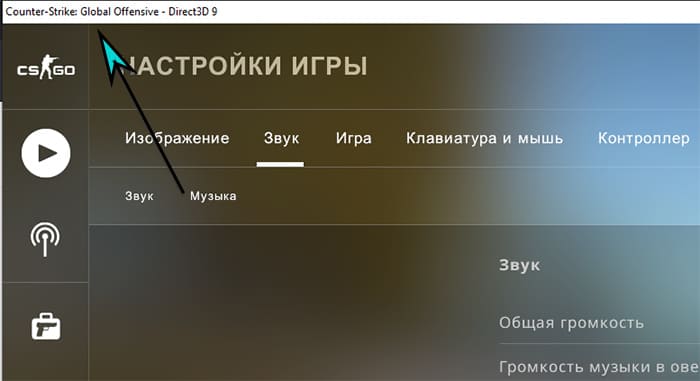
Игра умеет запускаться в разных режимах отображения. Если на экране видна панель задач, значит КС ГО открыта в оконном режиме. Измените следующие настройки, чтобы открыть игру во весь экран.
Как сделать соотношение сторон 4:3
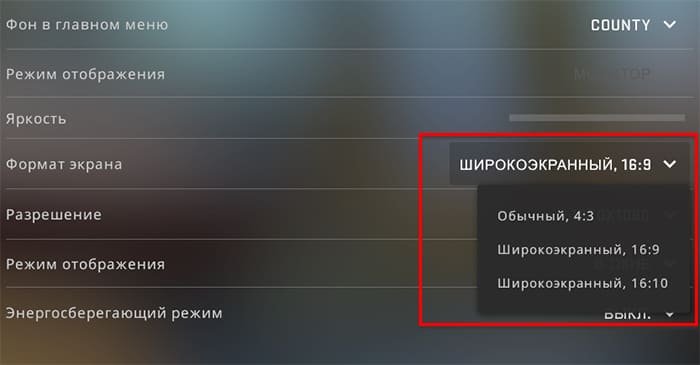
Выбрав в настройках Формат экрана, можно подобрать подходящее соотношение сторон. Дополнительно игроки используют настройки в ПО видеокарты. Это позволит изменить у этого соотношения качество с 1280×960 на 1920×1536 или другое. Для устройств от Nvidia это можно сделать следующим образом.
Запустите CS:GO и проверьте, не появились ли полосы по краям. В этом случае можно вернуться в панель управления и добавить пикселей по вертикали. Инструкции по настройке разрешения с 4:3 для AMD есть на Youtube.
Изменить размер экрана через консоль КС ГО
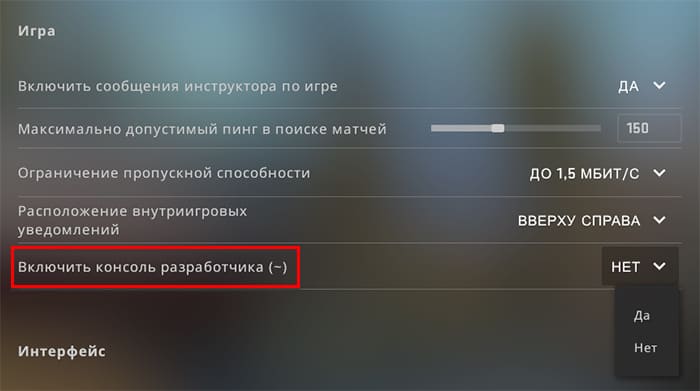
Консоль может быть вызвана в игре, если активирована такая возможность в настройках. Выберите вкладку Игра, найдите и включите консоль. Теперь чтобы запустить её, выберите символ Тильды (~) на клавиатуре.
Если КС ГО не запускается на весь экран, укажите параметры через консоль: mat_setvideomode 1920 1080 0. В этой последовательности записывается количество пикселей по горизонтали и вертикали. Цифра ноль в конце команды служит для установки полноэкранного режима. Параметры записываются в таком же виде с пробелами, как в примере. Игрок может указать свои параметры. Единица вместо нуля запустит игру в оконном режиме.
Настройки через консоль применяются только для текущей сессии. Когда вы посетите CS:GO в следующий раз, будут использованы настройки по умолчанию. Поэтому предпочтительно записывать параметры в конфигурационном файле игры, чтобы они сохранились для каждого нового запуска. Можно изменить команду и сохранить её через консоль. Для этого используйте следующие параметры: alias fullscreen “mat_setvideomode 1920 1980 0”.
Через параметры запуска Steam
CS:GO доступно сделать на весь экран через параметры запуска в клиенте Steam. Это позволит сберечь полноэкранный режим при последующих запусках.
Окно параметров принимает другие значения для изменения запуска игры. К примеру, игрок может отключить просмотр видеоролика разработчика командой “- novid”.
Как сделать игру во весь экран на MacBook

На Макбуке некоторые не могут запустить игру в полноэкранном режиме. Основная масса игроков используют компьютер с Windows, где проблем с отображением практически не возникает. При запуске игра пытается определить параметры экрана и если не удаётся сделать это, по краям появляются тёмные полосы. Убрать их можно одним из уже описанных способов.
- Откройте Свойства CS:GO через Steam и добавьте параметр “-full” или “-fullscreen”;
- Используйте настройки внутри игры, чтобы развернуть экран в CS:GO;
- Растяните экран через консоль игры, предварительно активировав её в настройках.
Настройки могут быть изменены через параметры системы MacBook. Инструкции есть на сайте поддержки компании производителя.
Как сделать прицел на весь экран в КС ГО
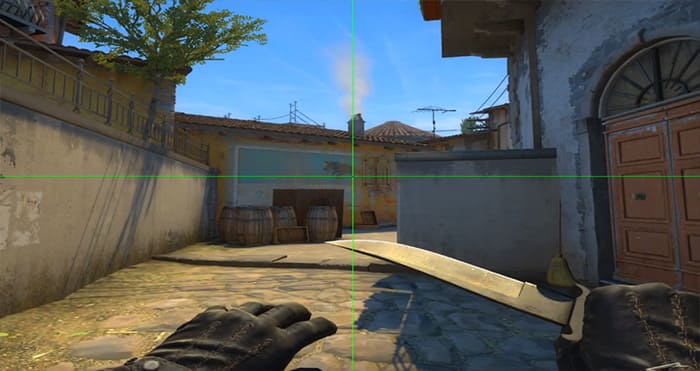
Прицел, края которого касаются граней экрана компьютера, принято использовать для тренировки «раскидки». Активируется он при помощи консоли и определённого бинда: bind “клавиша, которая активирует прицел” “incrementvar cl_crosshairsize 3 1000 997”.
В этой теме вы узнаете где находится конфиг в кс го, как его сохранить, загрузить, установить и удалить. Все детали внутри темы.

Конфиг - это файл в котором хранятся ваши игровые настройки, такие как: размер прицела, его цвет, масштаб радара и элементов интерфейса, параметры модели рук, чувствительность мышки, бинды различных кнопок, алиясы и многое другое.

Вступление
В этой теме вы сможете найти ответы на следующие вопросы:
- Где находится конфиг;
- Как сохранить конфиг в кс го;
- Как загрузить конфиг;
- Как установить конфиг;
- Как удалить конфиг;
- Стандартный конфиг кс го.
Где находится конфиг кс го
Для начала нужно знать место, куда установлен CS:GO.
По умолчанию папка устновки игры находится тут:
C:\Program Files (x86)\Steam\steamapps\common\Counter-Strike Global Offensive
Самый верный способ узнать куда установили кс го, это:
- Открыть библиотеку STEAM;
- Правой кнопкой мыши нажать на Counter Strike: Global Offensive и в появившемся меню выбрать "Свойства";
- В открывшемся окне, перейти на вкладку "Локальные файлы";
- Нажать на кнопку "Посмотреть локальные файлы.."

Все конфиги (файлы с расширением .cfg ) находятся в папке csgo/cfg .
В последних версиях STEAM, место хранения настроек (в том числе и конфигов) изменилось . Теперь их можно найти по пути:
Например, мой хранится тут:
Если на вашем компьютере всегда использовался только один аккаунт стима, то в папке Steam\userdata\ будет только одна папка с цифрами (цифры = вашему steam_id). Если же вы использовали какие-то смурфы (фейковые аккаунты), или же к вам приходили друзья и играли используя свои аккаунты - папок будет больше.

А в появившемся окне в поле Steam3: вы найдете знакомые цифры.

Цифры выделенные на скриншоте выше, и будут вашим steam_id. Всё что вам останется - найти папку с названием из цифр совпадающих с вашим steam_id.
Как сохранить конфиг в кс го
Если вы создали конфиг с нуля (или использовали чей-то готовый), а во время игры вносили в него изменения (например, поменяли размер прицела), и захотели сохранить эти настройки, то вам нужно открыть консоль ~ и прописать там специальную консольную команду host_writeconfig и нажать Enter
Где mycfg это название вашего конфига. Важно, название может быть только на английском языке и без пробелов. И старайтесь не делать его длинным, чтобы удобнее было загружать. После сохранения конфига, он будет доступен в папке steam\userdata\ваш steamid\730\local\cfg\название вашего конфига.cfg
Как загрузить конфиг
Для того, чтобы загрузить конфиг в CS:GO, открываем консоль и пишем
exec названиевашегоконфига.cfg
Если конфиг назвать config.cfg и закинуть его в папку steam\userdata\ваш steamid\730\local\cfg\, то он будет загружаться автоматически при запуске игры.
Как установить конфиг
Если вы хотите поиграть с чужим конфигом, перенесите его в папку по адресу ниже:
Важно! В папке cfg, должны быть файлы с расширением .cfg - а не архивы, например s1mple.zip или scream.rar
Вы решили хранить свои конфиги отдельно от конфигов PRO игроков:
- Зайдите в папку с конфигами steam\userdata\ваш steamid\730\local\cfg\
- Создайте в ней папку, например, pro;
- Перенесите про конфиг или конфиги (например, s1mple.cfg) в новую папку steam\userdata\ваш steamid\730\local\cfg\pro
- В игре откройте консоль и загрузите конфиг из новой папки, используя команду: exec pro\s1mple.cfg
Как удалить конфиг в кс го
Для удаления конфига, достаточно перейти в папку steam\userdata\ваш steamid\730\local\cfg\ выбрать нужный конфиг левой кнопкой мыши и удалить, как любой другой файл на компьютере.
Стандартный конфиг кс го
Если случилось так, что вам нужно очистить CS:GO на настройки по умолчанию, чтобы был дефолтный конфиг - просто удалите папку cfg, в папке steam\userdata\ваш steamid\730\local
Детальная настройка конфига
Детальная настройка конфига с описанием всех параметров CS:GO в ЭТОЙ теме.
Лучшие переводы обновлений CS:GO и их детальные обзоры также можно читать в нашей группе Вконтакте. Будь в курсе последних изменений первым! Подпишись!
Читайте также:

